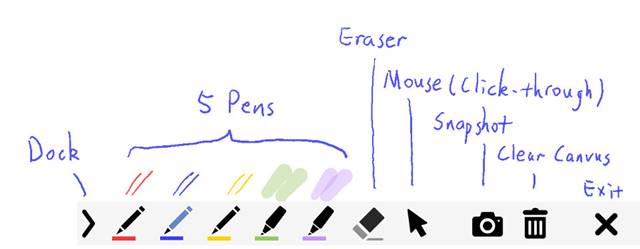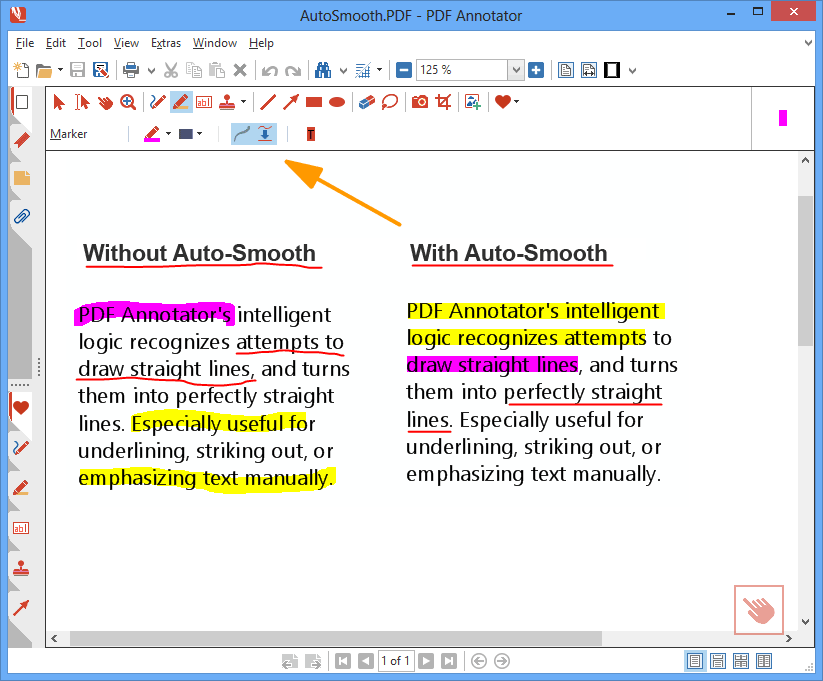Windows 5 - 10 2022 साठी 2023 सर्वोत्कृष्ट भाष्य साधने
जर तुम्ही काही काळ Windows 10 वापरत असाल, तर तुम्हाला कदाचित माहित असेल की ऑपरेटिंग सिस्टम तुम्हाला Print Scr बटण वापरून स्क्रीनशॉट घेण्याची परवानगी देते. डिफॉल्ट प्रिंट Scr व्यतिरिक्त, Windows 10 तुम्हाला स्निपिंग टूल देखील प्रदान करते.
स्निपिंग टूलसह, आपण स्क्रीनशॉट घेऊ शकता परंतु आपण त्यावर टिप्पणी करू शकत नाही.
आत्तापर्यंत, वेबवर शेकडो स्क्रीनशॉट टूल्स उपलब्ध आहेत जी तुम्हाला काही वेळात स्क्रीनशॉट घेण्यास मदत करू शकतात.
तथापि, त्यापैकी बहुतेक प्रतिमा भाष्य वैशिष्ट्य गमावतात. तुम्ही या साधनांद्वारे स्क्रीनशॉट घेऊ शकता, परंतु तुम्ही त्यावर अवलंबून राहू शकत नाही.
वापरणे भाष्य साधने , तुम्ही हायलाइटर काढू शकता किंवा स्क्रीनशॉटमधील प्रमुख क्षेत्रे हायलाइट करण्यासाठी वापरू शकता. ही साधने प्रतिमेतील विशिष्ट वस्तू हायलाइट करण्यासाठी, PDF फॉर्म भरण्यासाठी आणि कागदपत्रांवर स्वाक्षरी करण्यासाठी उपयुक्त ठरू शकतात.
Windows 5 साठी शीर्ष 10 स्पष्टीकरण साधनांची सूची
म्हणून, या लेखात, आम्ही Windows 10 साठी काही भाष्य साधने सूचीबद्ध करणार आहोत. बहुतेक साधने विनामूल्य होती आणि हजारो वापरकर्त्यांनी वापरली. तर, तपासूया.
1. अॅडब रीडर
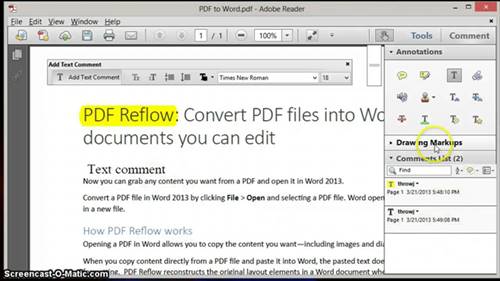
ठीक आहे, जर तुम्ही पीडीएफ फाइल्सवर भाष्य करण्याचे मार्ग शोधत असाल, तर तुमच्यासाठी Adobe Reader ची विनामूल्य आवृत्ती सर्वोत्तम पर्याय असू शकते. Adobe Reader सह, तुम्ही PDF फाइल्सवर सहजपणे आकार काढू शकता, चिकट नोट्स जोडू शकता, मजकूर हायलाइट करू शकता आणि बरेच काही करू शकता. PDF फाइल संपादित करण्यासाठी, रूपांतरित करण्यासाठी आणि पासवर्ड-संरक्षित करण्यासाठी तुम्ही Adobe Reader ची प्रीमियम आवृत्ती खरेदी करू शकता. Adobe Reader हे एक उत्तम PDF भाष्य साधन आहे जे Windows 10 PC वर वापरू शकते.
2. स्निप आणि स्केच
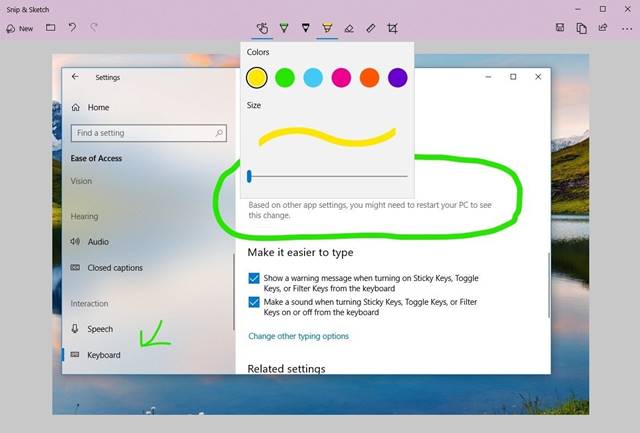
Snip & Sketch हे Windows 10 साठी एक स्क्रीनशॉट आणि भाष्य साधन आहे. Snip & Sketch ची चांगली गोष्ट म्हणजे ऑपरेटिंग सिस्टीममध्ये अंगभूत असल्यामुळे त्याला कोणत्याही स्थापनेची आवश्यकता नाही. Windows 10 मध्ये Snip & Sketch वैशिष्ट्य वापरण्यासाठी, तुम्हाला Windows Key + Shift + S दाबावे लागेल. हे स्निपिंग टूलबार आणेल. टूलबारवरून, तुम्ही फुल स्क्रीन स्क्रीनशॉट घेऊ शकता. स्क्रीनशॉट घेतल्यानंतर, ते तुम्हाला मजकूर, बाण जोडण्याचा किंवा स्क्रीनशॉटच्या शीर्षस्थानी काढण्याचा पर्याय देते.
3. निवडा
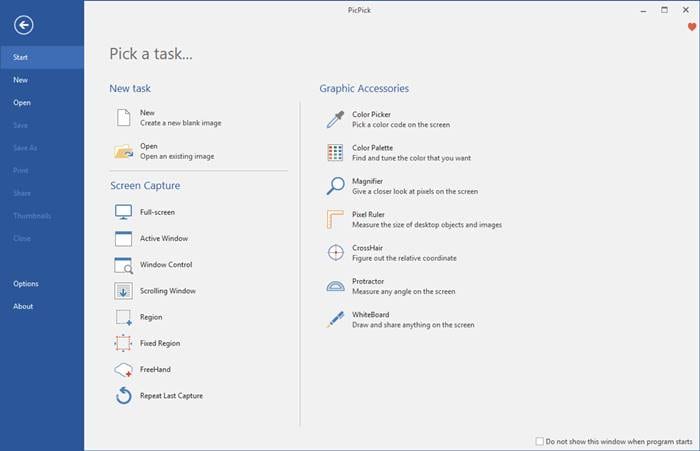
पिक पिक हे सर्वसमावेशक डिझाइन टूल आहे जे स्क्रीनशॉट घेऊ शकते, कॅप्चर केलेला स्क्रीनशॉट संपादित करू शकते आणि बरेच काही करू शकते. पिक पिक बद्दल चांगली गोष्ट अशी आहे की ते तुम्हाला प्रतिमा संपादन पर्यायांची विस्तृत श्रेणी देते जसे की तुम्ही तुमची प्रतिमा भाष्य आणि टॅग करू शकता - मजकूर, बाण, आकार आणि बरेच काही. त्याशिवाय, पिक पिक तुम्हाला इफेक्ट लागू करून तुमचे फोटो वाढवण्याची परवानगी देतो. हे Windows 10 साठी संपूर्ण स्क्रीन कॅप्चर आणि फोटो संपादन साधन आहे.
4. जिंक
Gink ही वापरण्यासाठी विनामूल्य आणि ओपन सोर्स स्क्रीनशॉट कॅप्चर आणि भाष्य उपयुक्तता आहे. ओळखा पाहू? Gink ही कदाचित सूचीतील लाइटवेट स्क्रीनशॉट युटिलिटी आहे ज्याला तुमच्या डिव्हाइसवर इंस्टॉल करण्यासाठी 5MB पेक्षा कमी जागा आवश्यक आहे. एकदा स्थापित झाल्यानंतर, ते पार्श्वभूमीत चालते. जेव्हा जेव्हा तुम्हाला स्क्रीनशॉट घ्यायचा असेल तेव्हा G बटण दाबा आणि तुम्हाला कॅप्चर करायचे क्षेत्र निवडा. एकदा कॅप्चर केल्यानंतर, तुम्ही तुमच्या स्क्रीनशॉटमध्ये मजकूर, बाण आणि आकार जोडण्यासाठी Gink च्या फोटो एडिटरचा वापर करू शकता. Windows 5 - 10 2022 साठी 2023 सर्वोत्कृष्ट भाष्य साधने
5. पीडीएफ भाष्यकार
नावात, साधन साध्या PDF भाष्यकारासारखे दिसते, परंतु ते त्यापेक्षा बरेच काही आहे. हे Windows 10 साठी एक संपूर्ण PDF संपादन साधन आहे जे तुम्हाला PDF फाइल्स संपादित करण्यास, टिप्पण्या, स्वाक्षऱ्या आणि डिझाइन जोडण्याची परवानगी देते. पीडीएफ एनोटेशन व्यतिरिक्त, पीडीएफ एनोटेटरमध्ये डॉक्युमेंट व्हर्जन वैशिष्ट्य आहे. हे वैशिष्ट्य तुम्ही केलेल्या संपादनांच्या प्रती ठेवते. याचा अर्थ असा की तुम्ही कोणत्याही वेळी विशिष्ट आवृत्तीवर परत जाऊ शकता. तथापि, पीडीएफ एनोटेटर हे एक प्रीमियम साधन आहे, ज्याची किंमत सुमारे $70 आहे. Windows 5 - 10 2022 साठी 2023 सर्वोत्कृष्ट भाष्य साधने
तर, Windows 10 PC साठी ही पाच सर्वोत्तम भाष्य साधने आहेत. मला आशा आहे की या लेखाने तुम्हाला मदत केली असेल! कृपया तुमच्या मित्रांना पण शेअर करा. तुम्हाला याबाबत काही शंका असल्यास, आम्हाला खालील कमेंट बॉक्समध्ये कळवा.